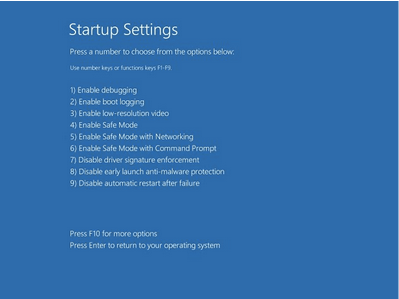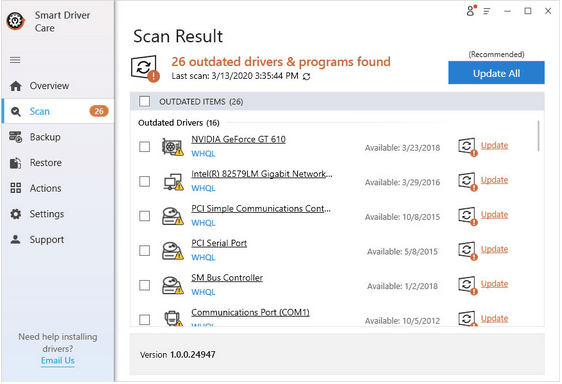Erorile de pe ecranul albastru sunt de obicei înfricoșătoare, iar aceste erori dau adesea o atmosferă a ceva ciudat care se întâmplă cu sistemul computerului. În primul rând, nu vă faceți griji, deoarece nu este o problemă atât de mare și, în al doilea rând, poate fi rezolvată prin metode simple.
Acum, dacă vorbim despre fltmgr.sys, este un fișier folosit de Windows pentru a menține diferite funcții ale fișierelor și hard disk-urilor.
Fltmgr.sys poate fi numit oficial Microsoft Filesystem Filter Manager și se asigură că datele de pe hard disk nu sunt corupte. Dacă a avut loc coruperea datelor și fișierul a devenit ilizibil, este probabil să apară pe ecranul albastru eroarea System Service Exception (fltmgr.sys). Probabil că această eroare apare din nou dacă nu aplicați corecțiile explicate în blog.
Deci, să aflăm cum să prevenim eroarea fltmgr.sys una câte una.
Remediați SYSTEM_SERVICE_EXCEPTION (eroare fltmgr.sys)
Înainte de a nota oricare dintre remediile pentru această eroare de ecran albastru, încercați să reporniți computerul . Uneori, File System Manager nu se încarcă corect, dar repornirea oferă șansa de a șterge memoria RAM a sistemului. Dacă chiar și după repornire, primiți mesajul de eroare, urmați remediile menționate mai jos.
Remedierea 1: Modul sigur cu rețea (Windows 10)
Primul lucru pe care trebuie să-l faceți este să intrați în modul sigur. Pentru aceasta, urmați pașii de mai jos.
Pasul 1 : Opriți computerul.
Pasul 2 : Porniți computerul apăsând lung butonul de pornire și, pe măsură ce autentificarea Windows apare pe ecran, apăsați lung butonul de pornire pentru a-l opri.]
Pasul 3 : Pe măsură ce repetați aceiași pași, ecranul va afișa „Pregătirea reparației automate”.
Pasul 4 : Faceți clic pe Opțiuni avansate, deoarece Windows continuă să diagnosticheze problema.

Pasul 5 : Pe următorul ecran, faceți clic pe Depanare.
Pasul 6 : Faceți clic pe Opțiuni avansate și Setări de pornire pe ecranul următor.
Pasul 7 : În cele din urmă, selectați Restart.
Pasul 8 : Apăsați 5 și veți putea activa modul Safe cu Networking .
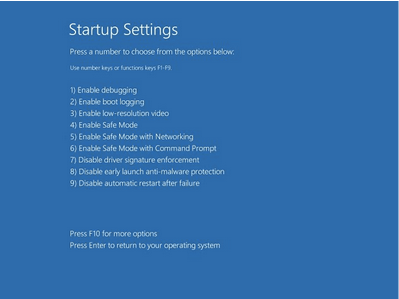
Și veți putea rezolva problema excepției serviciului de sistem (fltmgr sys). Dacă nu puteți, urmați următoarea metodă.
Remedierea 2: Rulați Scanarea SFC (Verificator fișiere de sistem)
System File Checker sau SFC din Windows ajută în sistem, astfel încât orice fișiere lipsă sau corupte să fie descoperite. Pentru a remedia eroarea de excepție a serviciului de sistem (fltmgr sys), urmați pașii menționați mai jos.
Pasul 1 : Apăsați sigla Windows de pe tastatură și tastați cmd aici. Faceți clic dreapta pe Command Prompt și alegeți Executare ca administrator . Faceți clic pe Da.
Pasul 2 : În această fereastră, tastați SFC/scannow și apăsați Enter.

Vă rugăm să aveți răbdare și să acordați timp sistemului să descopere toate problemele. Odată terminat, reporniți computerul și verificați dacă eroarea fltmgr.sys a fost rezolvată.
Remedierea 3: Actualizați-vă toate driverele
Acum, este important să păstrați toate driverele actualizate, deoarece un driver învechit sau defect nu poate recunoaște sistemul așa cum ar fi trebuit să fie. Puteți alege o metodă manuală pentru a actualiza fiecare driver, dar este un proces agitat să le actualizați pe toate unul câte unul. Prin urmare, puteți trece la Smart Driver Care pentru a actualiza toate driverele dintr-o singură mișcare. Puteți încerca acest instrument GRATUIT, unde un buton poate actualiza cu ușurință toate driverele.
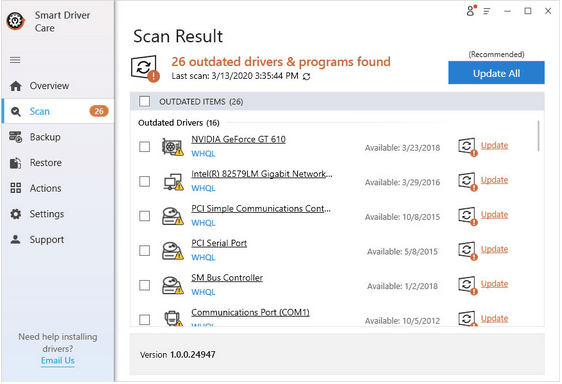
Pasul 1 : Descărcați Smart Driver Care pe desktop.
Pasul 2: Lăsați-l să scaneze sistemul. Odată scanat, faceți clic pe Actualizare tot și veți găsi că toți driverele și-au făcut conexiunea corectă cu sistemul.
Pasul 3 : Reporniți sistemul și vedeți dacă eroarea SYSTEM_SERVICE_EXCEPTION (fltmgr.sys) a dispărut.
Remedierea 4: Aflați dacă hardware-ul și hard disk-urile funcționează corect
Dacă hard disk-urile nu sunt conectate corect sau există o defecțiune în sistem, computerul nu răspunde așa cum ar trebui. Pentru a verifica problemele hardware, puteți înlocui sau elimina hardware-ul și îl puteți verifica.
De asemenea, ar trebui să verificați zgomotul sau sunetele ciudate pe care sistemul le scoate în continuare. Găsiți-l la timp și aflați dacă hard disk-ul a devenit lizibil acum.
SYSTEM_SERVICE_EXCEPTION (fltmgr.sys) Eroare sortată
Sperăm că această eroare a dispărut până acum. Pentru depanare suplimentară, puteți încerca să vă curățați registry și să vedeți că greșeala dispare. Cu toate acestea, probabil că eroarea va dispărea după ce ați încercat toate remediile. Dacă da, dă-ne un vot pozitiv mai jos și urmărește-ne pe Facebook și YouTube pentru o doză zilnică de tehnologie.